Mit einem Timely Mit Ihrem Konto können Sie ganz einfach die Sprache Ihres öffentlichen Kalenders ändern, um Ihren Veranstaltungsplan in einer anderen als der für Sie verwendeten Sprache anzuzeigen Timely Armaturenbrett. Dadurch können Sie ein breiteres Publikum ansprechen und das Benutzererlebnis für diejenigen verbessern, die Veranstaltungen lieber in ihrer Muttersprache sehen möchten.
Sehen Sie sich die Anweisungen im Videoformat an, um schnell und einfach durch den Inhalt zu gelangen:
1. Verfügbare Sprachen
Timely bietet eine Vielzahl von Sprachoptionen, um das Benutzererlebnis zu optimieren. Derzeit können Sie aus folgenden Sprachen wählen:
- Arabisch
- Chinesisch.
- Dänisch
- Niederländisch
- Englisch UK)
- Englisch (US)
- Französisch
- Deutsch
- Italienisch
- Japanisch
- Koreanisch
- Polnisch
- Portugiesisch (BR)
- Spanisch
- Türkische
- Schwedisch
- Vietnamesisch
2. Ändern der Sprache
Um die Sprache der öffentlichen Oberfläche Ihres Veranstaltungskalenders zu ändern, Befolgen Sie diese einfachen Schritte:
- Einloggen, um Timely Konto.
- Navigieren Sie zu Ihrem Timely Dashboard und klicken Sie auf Einstellungen im Menü auf der linken Seite.
- Wähle aus Allgemein Registerkarte „Einstellungen“ im Menü „Einstellungen“.
- Unter dem Kalendersprache Klicken Sie im Abschnitt „Weitere Informationen“ auf das Dropdown-Menü und wählen Sie aus den verfügbaren Optionen die gewünschte Sprache aus.
- Klicken Sie auf die Gespeichert Klicken Sie auf die Schaltfläche, um die Sprachauswahl auf Ihren öffentlichen Kalender anzuwenden.
3. Optionale Sprachschaltfläche
Wenn Sie Ihren Website-Besuchern die Flexibilität bieten möchten, ihre bevorzugte Sprache für die Anzeige des Kalenders auszuwählen, können Sie dies aktivieren Sprachschaltfläche in der Symbolleiste anzeigen .
Dadurch wird der Kalendersymbolleiste eine Schaltfläche zur Sprachauswahl hinzugefügt, sodass Benutzer problemlos zwischen den Sprachen wechseln können.
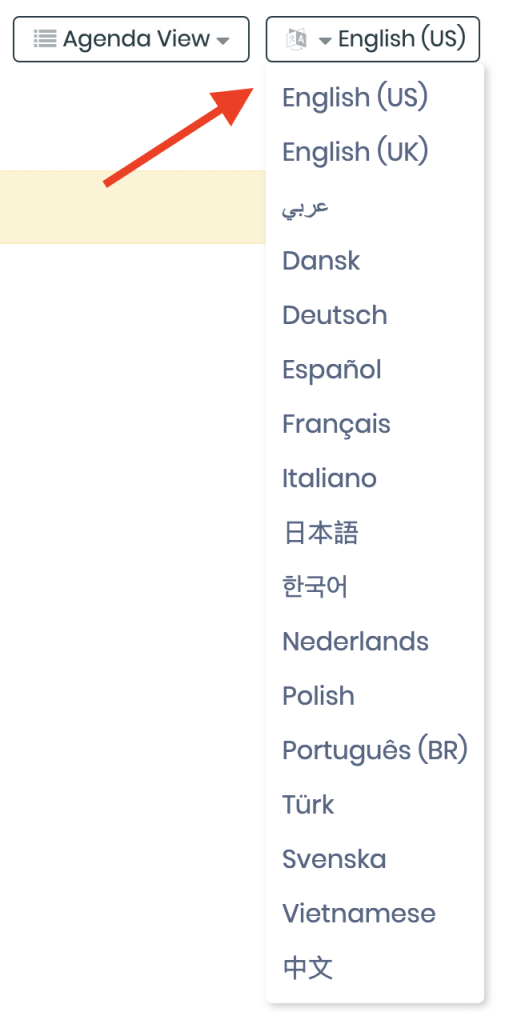
Hinweis: Das Ändern der Sprache Ihres öffentlichen Kalenders hat keine Auswirkungen auf die Spracheinstellungen Ihres Timely Benutzerkonto Übersicht. Informationen zum Ändern der Dashboard-Sprache finden Sie im Beitrag auf wie Sie die Sprache Ihres ändern Timely Instrumententafel.
Benötigen Sie zusätzliche Hilfe?
Für weitere Anleitung und Unterstützung besuchen Sie bitte unsere Helpcenter. Wenn Sie Fragen haben oder Hilfe benötigen, zögern Sie nicht, unser Kundenerfolgsteam zu kontaktieren, indem Sie ein Support-Ticket bei Ihnen eröffnen Timely Konto-Dashboard.
Falls Sie zusätzliche Unterstützung bei der Implementierung und Verwendung benötigen Timely Event-Management-System, wir helfen Ihnen gerne weiter. Entdecken Sie alles professionelle und verwaltete Veranstaltungsdienstleistungen Wir können Ihnen anbieten, und Sie bitte Kontakt mit uns auf